Hai mai desiderato poter ottenere l’ultimo numero della tua rivista preferita sul tuo Kindle? O desideri poter trasformare il tuo sito web preferito in un digest digitale di articoli da leggere come un ebook? O semplicemente vuoi leggere l’ultima edizione di un giornale cartaceo sul tuo e-book reader? Calibre è la soluzione.
Se vuoi sapere che cos’è Calibre, e come ti può anche aiutare a mantenere organizzata la tua libreria digitale, puoi leggere quest’articolo:
Come funziona
Gli abbonamenti ai giornali digitali sono un disastro.
Alcuni abbonamenti ti danno l’accesso alla versione digitale, altri no. Alcune versioni digitali includono l’accesso alla versione Kindle di e-ink, mentre altre sono solo per tablet. I sistemi sono diversi e confusi, ed è un peccato, dal momento che Kindle offre un’esperienza di lettura facile che nessun altro dispositivo può eguagliare (specialmente di notte o alla luce diretta del sole).
Prova Calibre. Calibre è un programma di gestione di ebook open source per Windows, macOS e Linux, ed è pieno zeppo di funzioni utili per i proprietari di Kindle e altri ereader. Uno dei miei preferiti è la possibilità di trasformare qualsiasi sito Web in una rivista simile ad ebook e inviarlo direttamente al tuo Kindle. Se il sito web ha una versione fisica, come La Repubblica o il New York Magazine, puoi estrarre gli articoli dall’indice di quel mese, nello stesso ordine, e fornire un equivalente digitale del numero di questo mese direttamente sul tuo Kindle.
In alcuni casi, ciò richiederà un abbonamento a pagamento a detta rivista o giornale. Il Time Magazine, ad esempio, ha un paywall: puoi accedere solo a 10 articoli al mese prima che il sito richieda un abbonamento.
In molti altri casi, gli articoli online sono completamente gratuiti. I giornali e le riviste -sia fisiche che digitali – costano denaro, ma il sito web è libero da leggere; il che significa che Calibre può mettere insieme gli articoli del numero di questo mese senza soldi o login richiesti. Carino, eh?
Per alcune pubblicazioni, si può semplicemente prendere gli ultimi articoli dal feed RSS di quel giorno, anche per alcuni siti che hanno riviste fisiche (come PC Mag). Ad ogni modo, è un ottimo modo per ottenere le tue notizie preferite sul tuo Kindle, e fintanto che il sito web offre articoli gratis, gratis sarà anche la versione Kindle generata da Calibre.
Ecco come impostare tutto.
1: Raccogliere e scaricare le fonti di notizie
Esistono due modi per creare un digest digitale per il tuo ereader: puoi utilizzare una delle fonti di notizie integrate di Calibre o crearne una tua.
1/A – Usando le fonti di notizie integrate di Calibre
Per prima cosa, se non lo hai già fatto, scarica e installa Calibre.
Quindi, per controllare le fonti di notizie che Calibre ha da offrire, fai clic con il mouse sull’icona “Scarica Notizie” nella barra degli strumenti e seleziona “Programma lo scaricamento delle notizie“.
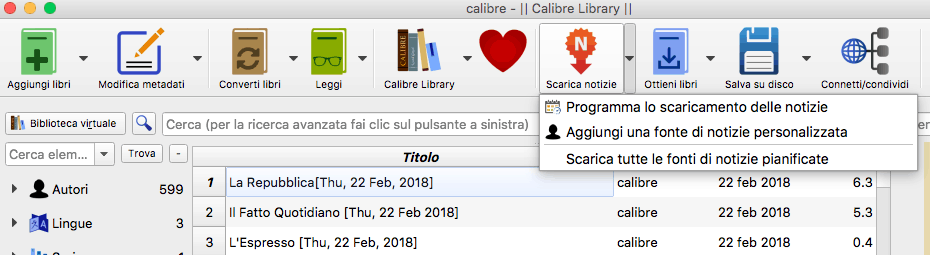
Ti verrà presentata una finestra che include centinaia di fonti di notizie integrate, curate dagli utenti e sviluppatori di Calibre. Seleziona la lingua che preferisci nella barra laterale: l’inglese, con oltre 400 pubblicazioni da tutto il Web, l’Italiano con 56 giornali gratuiti o la lingua che preferisci
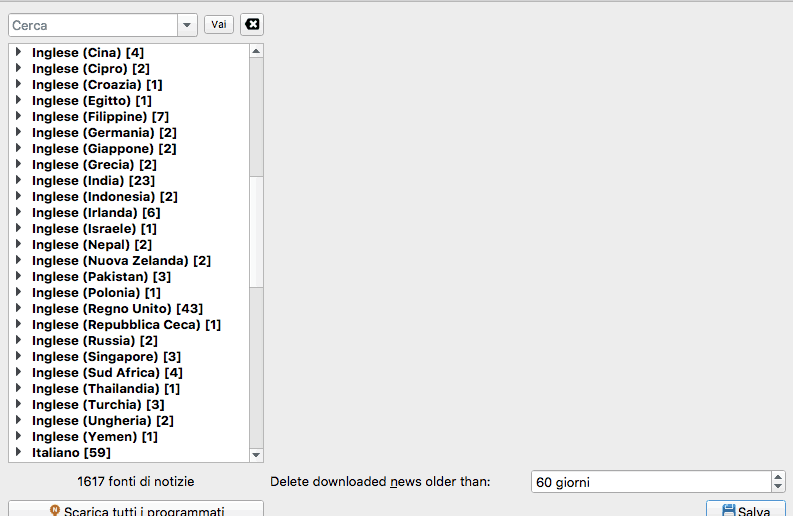
Scorri e seleziona la pubblicazione che desideri trasformare in un ebook digitale.
Nel nostro caso, abbiamo selezionato il Sole 24 Ore: è una delle fonti che imita effettivamente la versione stampata della rivista ed è completamente gratuito.
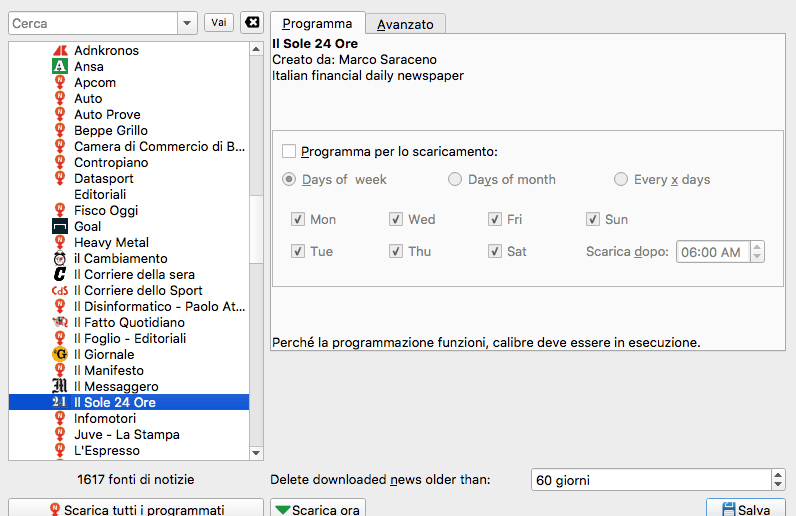
Se selezioni un sito che richiede un account gratuito o a pagamento per visualizzare gli articoli, ti apparirà una casella “Account richiesto” per il tuo nome utente e password. Dovrai inserirli prima di continuare.
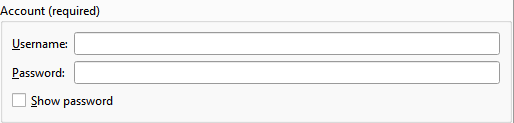
Come impostazione predefinita, la casella “Programma per lo scaricamento” è deselezionata.
Selezionala, e imposta anche la frequenza con cui Calibre controllerà la presenza di nuovi articoli. Il controllo di un feed RSS non richiede tante risorse o banda, quindi sentitevi liberi di impostare controlli frequenti. Nel mio caso, controllerò e scaricherò la risorsa una volta alla settimana.
Fai clic sul pulsante Salva quando hai finito.
Puoi anche scaricare immediatamente il giornale cliccando su “Scarica Ora“
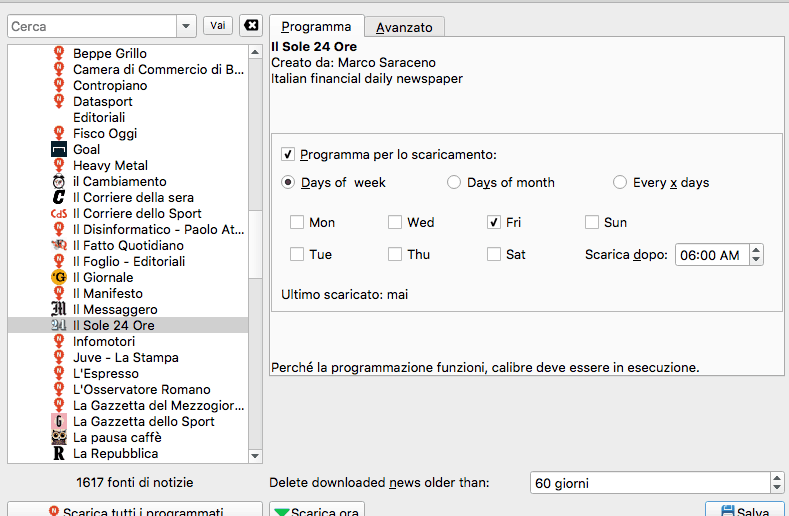
Puoi ripetere questo processo per tutte le fonti di notizie che desideri.
Ciascuno creerà una rivista separata che potrai inviare al tuo Kindle o altro ereader. Quando hai finito, torna alla finestra principale e fai clic su “Scarica Notizie”, e Calibre scaricherà tutte le riviste pianificate.
Se hai scelto la programmazione del download, questa operazione andrà compiuta solo una volta, poiché da ora in poi Calibre scaricherà automaticamente secondo il tuo programma.
Se, invece, hai scelto “Scarica Ora” e non hai programmato il download, dovrai ripetere quest’operazione tutte le volte che vuoi aggiungere un nuovo contenuto
1/B – Utilizzando una fonte di notizie personalizzata
Se Calibre non ha un feed per la fonte di notizie che desideri, puoi aggiungerlo tu stesso. Ad esempio, supponiamo di voler tenere il passo con gli articoli di TechBoom.
Come prima, clicca con il mouse sul pulsante “Scarica Notizie” nella barra degli strumenti di Calibre. Questa volta, fai clic su “Aggiungi una fonte di notizie personalizzata”.
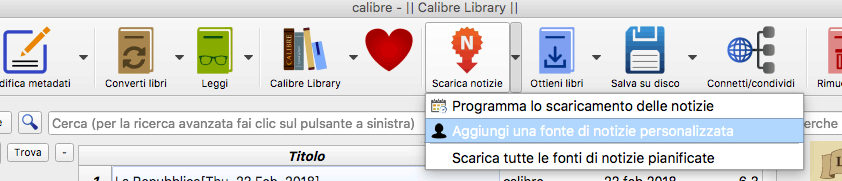
Sulla finestra che appare, fai clic sul pulsante “Nuova ricetta” nella parte inferiore della finestra.

Apparirà la finestra “Aggiungi fonte di notizie personalizzata”.
Assegna un titolo alla tua ricetta, personalizza il numero e l’età degli articoli, quindi inserisci il titolo del feed e l’URL del feed in basso. Fai clic su “Aggiungi fonte” al termine.
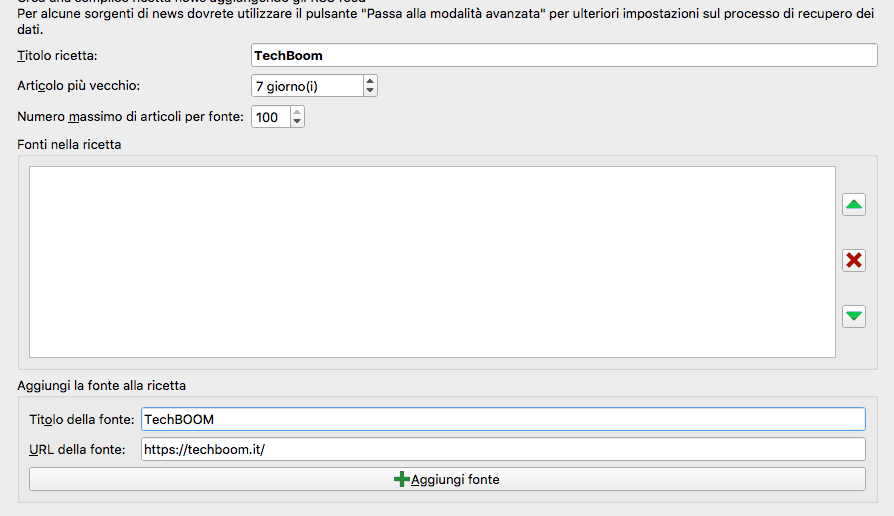
Puoi ripetere questa procedura per aggiungere più feed a questa ricetta, creando in modo efficace la tua rivista digitale con tutti i tuoi siti preferiti. Quando hai finito di aggiungere tutti i tuoi feed, fai clic su “Salva” in basso.
Una volta salvato, puoi tornare a Scarica Notizie> Programma lo scaricamento di notizie e la tua “ricetta” verrà visualizzata all’inizio della lista con tutte le lingue sotto “Personalizzato”.
2: Invia le risorse scaricate al tuo E-reader
Hai impostato alcune fonti, e ora è il momento di caricarle sul tuo Kindle o altro e-book reader.
Se hai fatto clic sul pulsante “Scarica Notizie” per scaricare le tue riviste, dovresti già avere alcuni giornali nella tua libreria.
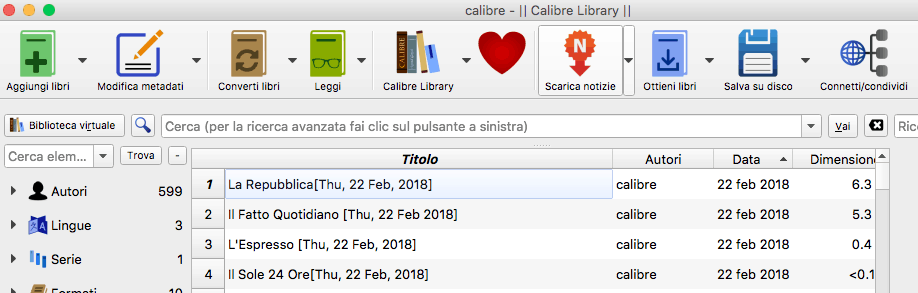
Fai doppio clic per vedere come appaiono. Nel nostro caso, sembrano piuttosto buoni:

Esistono due modi per inviare queste pubblicazioni digitali al tuo e-book reader. Puoi collegarlo al tuo computer e trasferire le riviste via USB. Ti basterà collegare il reader, selezionare i libri, i giornali o i feed e poi cliccare su “Invia al Dispositivo”
Oppure puoi inviarlo via Internet automaticamente con un po’ di configurazione extra.
Vai alle Preferenze di Calibre e fai clic sulla sezione “Comportamento“.
Dovrai impostare il tuo formato di uscita preferito per assicurarti che i tuoi libri siano nel formato corretto per il tuo ereader preferito.
Ho impostato il mio su MOBI, dal momento che utilizzo un Kindle.
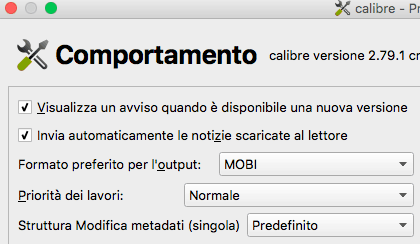
Chiudi questa finestra per tornare alle preferenze di Calibre e fai clic su “Condivisione libri via email“. Questa pagina ti consentirà di configurare le impostazioni che inviano i tuoi e-book via email al tuo dispositivo. Ad esempio, dopo aver collegato il mio Kindle al mio account Amazon, mi è stato assegnato un indirizzo email univoco @kindle.com: qualsiasi e-mail inviata viene automaticamente aggiunta al mio Kindle, purché il mio Kindle sia connesso al Wi-Fi.
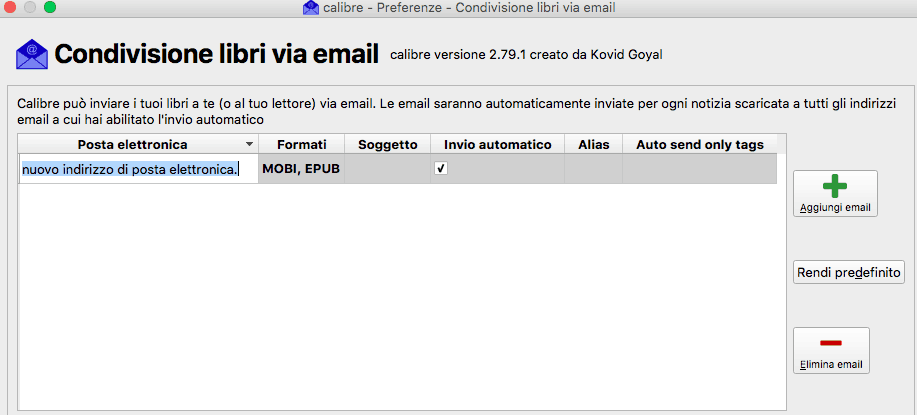
Fai clic sul pulsante “Aggiungi email” sul lato destro e inserisci l’indirizzo email del tuo e-reader. (Gli utenti Kindle possono trovare questo indirizzo email nella pagina Gestisci i tuoi contenuti e dispositivi del tuo account Amazon. Fai clic sulla scheda “I tuoi dispositivi” e fai clic sul pulsante accanto al Kindle per visualizzare l’indirizzo email.)
Dopo aver aggiunto il tuo indirizzo email, ti consiglio di selezionare la casella “Invio automatico“. Ciò garantirà che tutto ciò avvenga automaticamente senza che tu debba fare nulla.
Abbiamo finito! Ora, tornando alla finestra principale di Calibre, puoi selezionare una delle tue riviste e fare clic sul pulsante “Connetti / Condividi” nella barra degli strumenti (potrebbe essere necessario fare clic sulle frecce di overflow sul lato destro della barra degli strumenti per vedere questo pulsante). Scegli “Invia a [indirizzo]” e verifica se funziona. Se tutto è impostato correttamente, dovresti vedere la rivista apparire sul tuo Kindle dopo pochi minuti.
Conclusioni
Da quando ho acquistato il mio primo e-book reader (nel lontano 2011), ho sempre usato Calibre per la gestione dei contenuti. Lo uso principalmente per convertire i libri nel formato che desidero quando li scarico da Internet.
Nel corso degli anni, tantissime nuove funzionalità sono state aggiunte e questo è a mio avviso il programma (anzi l’unico programma) da avere se possiedi un lettore di e-book.

Buona sera,
Queste istruzioni sono perfette, le ho seguite ed è andato tutto come descritto… Tranne alla fine che nonostante su “lavori” lo stato venga indicato come finito al 100%..in realtà sul mio Kindle non arrivi nulla 🙁
Che strano! Hai scaricato le notizie su Calibre e le hai inviate al Kindle tramite USB?
Innanzitutto, prova a fare doppio click sulla notizia, per assicurarti che sia stata scaricata e si visualizzi correttamente.
Poi, collega il Kindle, seleziona le notizie e clicca “Invia al Dispositivo”. A sinistra di ciascuna notizia su Calibre (nella colonna “Sul Dispositivo”), dovrebbe apparire una “V” verde, con la dicitura “Principale”, ad indicare che il contenuto si trova appunto sulla memoria principale del Kindle. Ti appare?
Controlla anche, sul Kindle, di aver selezionato per la libreria la visualizzazione di “Tutti gli elementi” oppure “Scaricati”
Salve, ho seguito la guida riuscendo a fare tutto per inviare i quotidiani al mio kindle paperwhite. Tuttavia nella schermata principale insieme agli altri libri del mio kindle non arrivano i file che ho inviato. come mai?
Salve, dalla pagina iniziale del Kindle prova a selezionare “Scaricati” oppure “Tutti”. Hai inviato i quotidiani tramite USB o email?
Buongiorno ho scaricato i quotidiani e configurato tutto come indicato, ma nel momento in cui invio al mio kindle mi da errore e invio non riuscito, come devo fare?
[…] Come scaricare e leggere gratis giornali e riviste su ebook reader […]
[…] sei interessato anche a giornali e riviste abbiamo invece una guida differente molto completa. Hai già i tuoi libri pdf o altri formati ma non sai come poterli […]